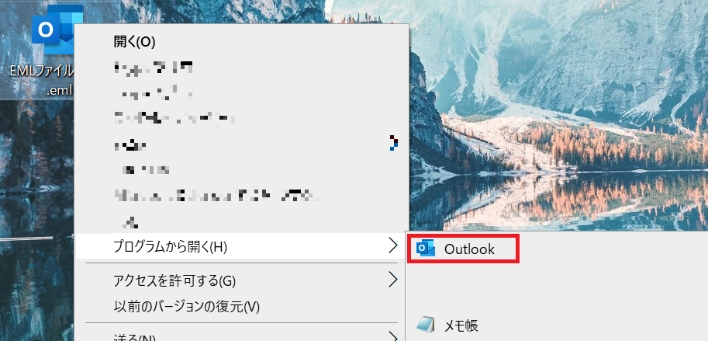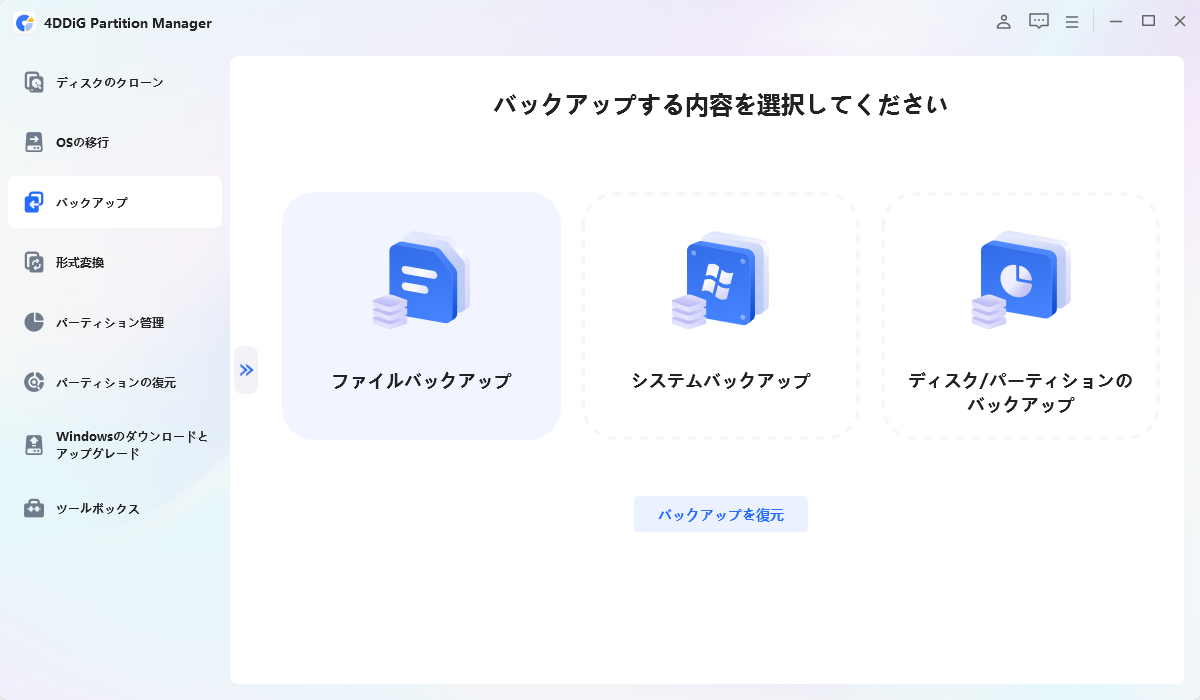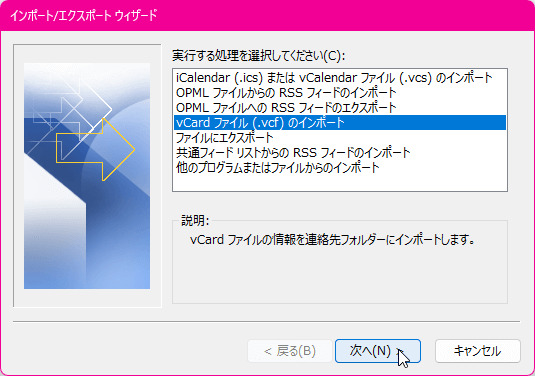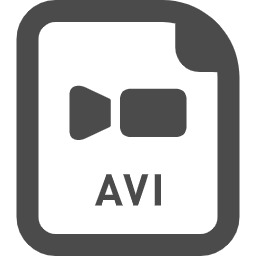azw3ファイルをご存じでしょうか。「何?」「どんなファイル?」という方が大半でしょうから、記事で詳しく解説します。azw3ファイルを開く方法はいくつかありますが、他の形式に変換することで閲覧しやすくなります。そうなると、変換するためのソフトが必要になるでしょう。そこで記事の中で、azw3ファイルを無料で変換できるフリーソフトの紹介をします。使い方についても簡単に触れるので、ぜひお使いになって、azw3ファイルを閲覧してください。
AZW3ファイルとは?その役割と特徴
まず、azw3ファイルとはどんなファイルなのかを解説しましょう。azw3ファイルは「Amazon Kindle Format 8 」を略したもので、Amazon が Kindle デバイスあるいはKindleアプリで使用するために開発した電子書籍ファイル形式です。もう少し簡単に説明すると、AmazonでKindleを利用するときのファイル形式と言えるでしょう。
なぜAZW3ファイルを変換する必要があるのか?
AZW3ファイルの制限
azw3ファイル形式の本はKindle端末とアプリ上では読めるのですが、Kobo、ソニーのReader、iPadなどの端末では閲覧できません。利用上の制限があるということです。そのため、ほかの形式に変換する必要が出てきます。
他のフォーマット(EPUBやPDF)に変換する利点
azw3ファイルを他のフォーマット(EPUBやPDF)に変換すると、Kindle端末やアプリ以外にもWebブラウザ上で手軽に利用できるようになります。また、ファイルのセキュリティとプライバシーも確保しやすくなります。そのために、azw3ファイルをほかの形式に変換する方がいいのです。
AZW3ファイルをEPUB・PDFに変換するためのおすすめフリーソフトとサイト
オープンソースの電子書籍管理ソフト「Calibre」
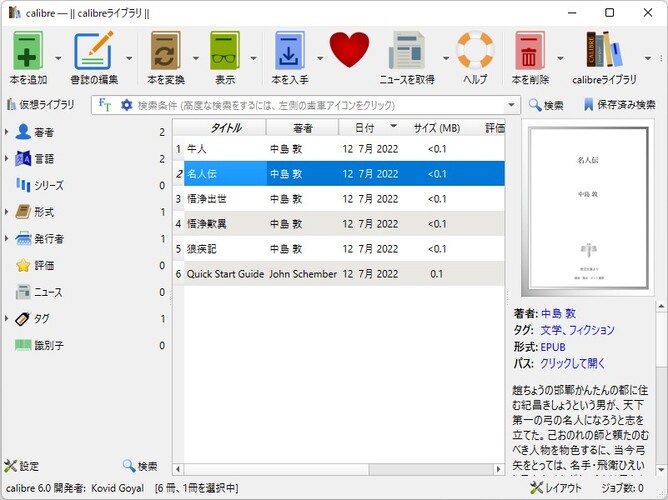
オープンソースの電子書籍管理ソフト「Calibre」は、多くのフォーマットに対応し、電子書籍の整理や閲覧が可能です。さらに、azw3ファイルの変換機能も備えており、簡単な操作で他の形式へ変換できます。
Webベースの変換ツール「Online-Convert」
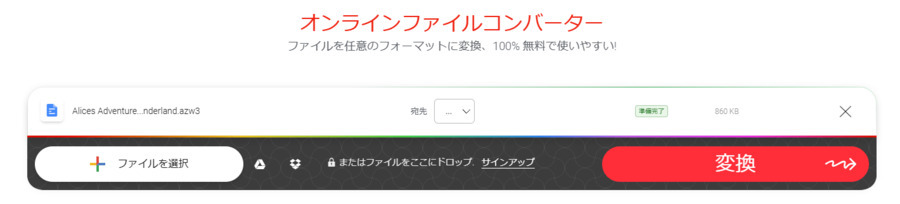
さまざまな種類のファイルをオンラインで変換できる「Online-Convert」は、インストール不要で手軽に利用できる無料サービスです。ブラウザ上でazw3ファイルを他のフォーマットに変換できるため、すぐに試せます。
Kindleの書籍フォーマットを変換する専用ツール「KindleUnpack」
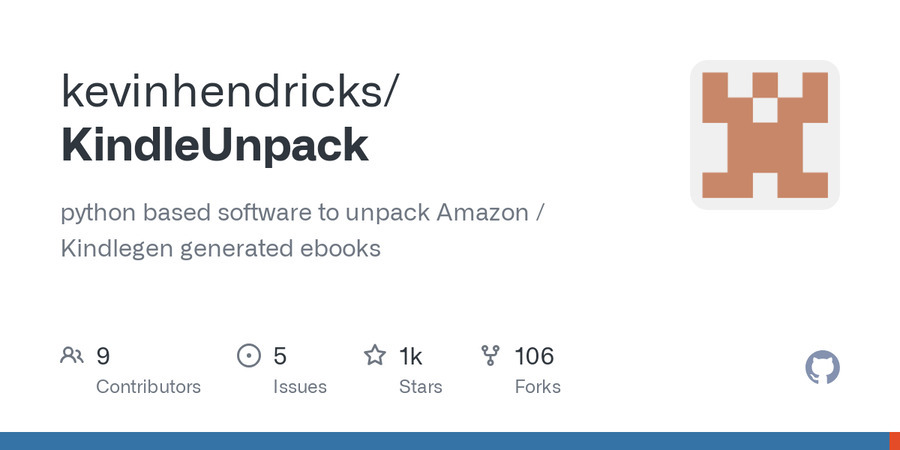
Kindle専用フォーマットの解析・変換が可能な「KindleUnpack」は、azw3ファイルをEPUBやMOBIなどに変換するのに適しています。Kindle書籍を他のデバイスでも閲覧できるようになります。
複数形式に対応し、一括変換が可能な「Doxillion文書ファイル変換ソフト」

「Doxillion文書ファイル変換ソフト」は、一括変換機能を備えた多機能なソフトウェアです。azw3を含むさまざまな形式に対応しており、複数の電子書籍をまとめて変換する際に便利です。
様々なPDF関連ツールを提供する「CleverPDF」
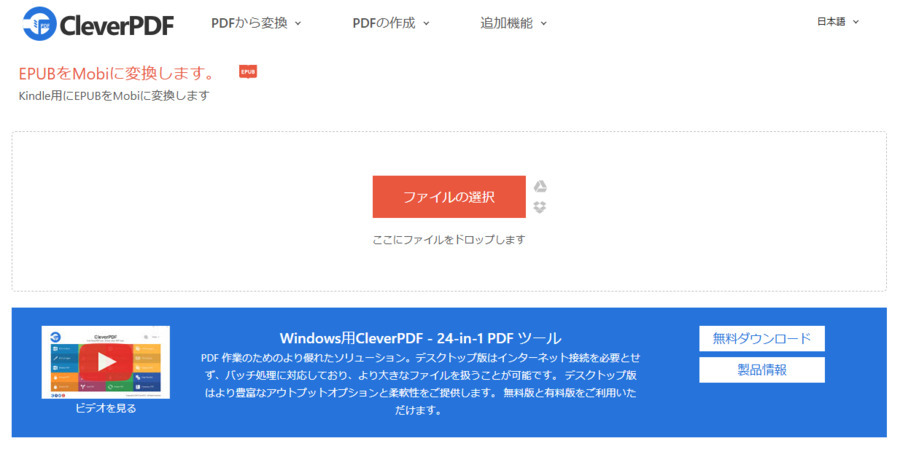
PDFの変換や編集に特化した「CleverPDF」は、PDFへの変換、圧縮、編集などの多機能を提供しています。電子書籍をPDF化したい場合にも活用できます。
元文書のレイアウトと画質を保持する「PDF24Tools」
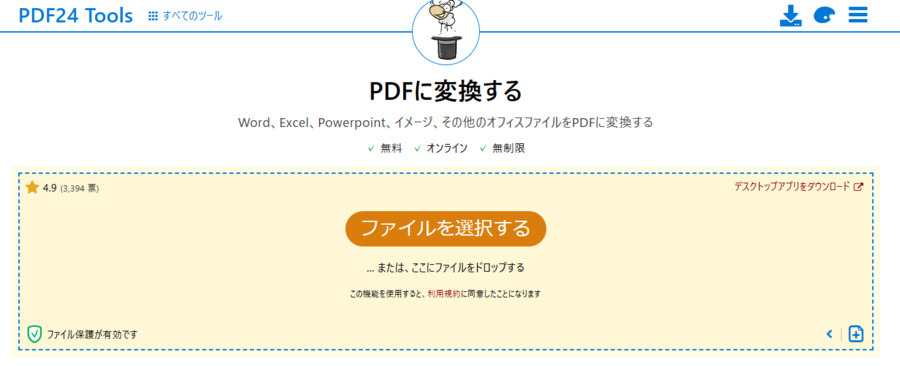
無料で使える「PDF24 Tools」は、PDFの作成や変換、編集が可能なツールです。特に、元のレイアウトや画質を保持しながら変換できるため、高品質な変換を求める方におすすめです。
AZW3ファイルが破損した場合に試すべき修復ツール「4DDiG File Repair」
AZW3ファイルはAmazon Kindle専用の電子書籍フォーマットですが、転送エラーやストレージの破損により開けなくなることがあります。そんな時に役立つのが修復ソフトです。このツールは、高度な修復技術を用いて破損したAZW3ファイルを解析し、レイアウトやコンテンツを可能な限り保持しながら復元を試みます。
さらに、PDFやWordなど多様なフォーマットにも対応しています。大切な電子書籍を諦める前に、ぜひ4DDiG File Repairを試してみてください。
4DDiG File Repairを起動します。左側のメニューバーの「ファイルの修復」タブをクリックします。次に、「ファイル修復」を選択します。

「ファイルを追加する」ボタンをクリックし、破損したファイルを追加します。
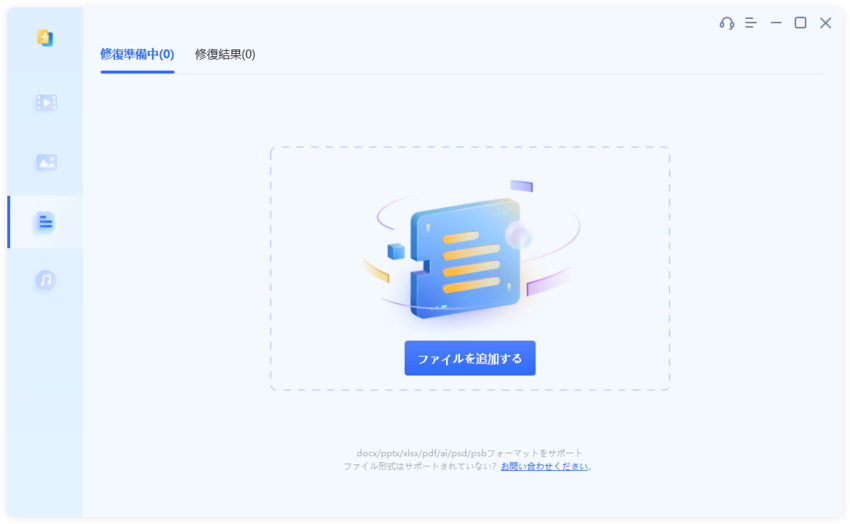
「すべてを修復」ボタンをクリックすると、プログラムは自動的にファイルを修復します。
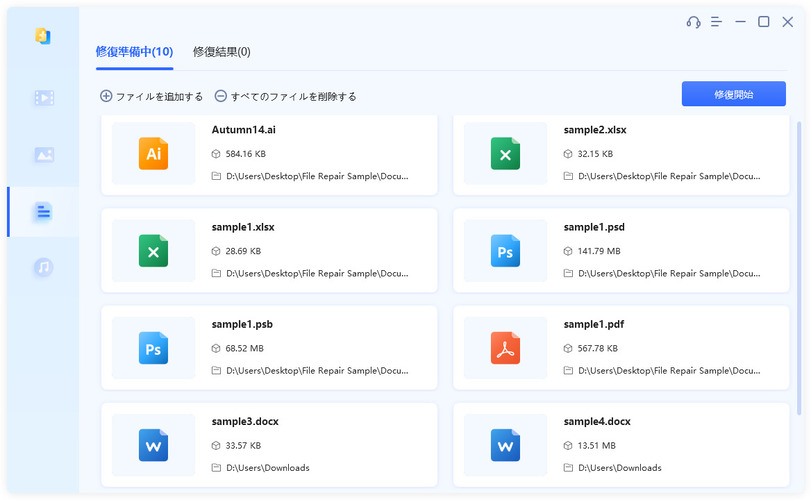
ファイルの修復が完了すると、修復されたファイルをプレビューして、指定した場所に保存できます。
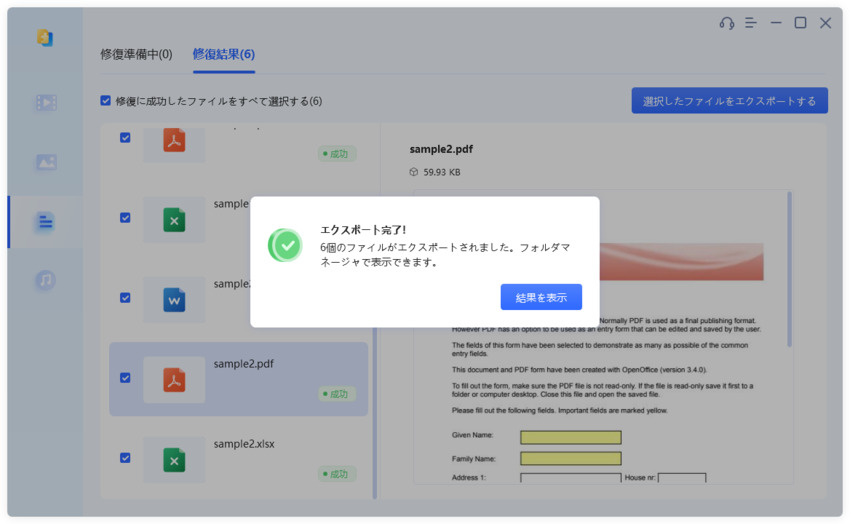
上記の操作でファイル修復に失敗した場合は、「高度な修復」機能を選択して、より深い修復を行うことも可能です。
最後に
AZW3はKindle専用フォーマットのため、他のアプリで読むには変換が必要ですが、変換中にエラーが発生し、ファイルが破損することもあります。そんな時は4DDiG File Repairを活用しましょう!このツールなら、破損したAZW3ファイルを修復し、正常に開ける状態へ復元可能です。
PDFやWordなど多様なフォーマットにも対応しているため、電子書籍の管理にも便利です。大切なファイルを守るために、ぜひ修復ソフトをお試しください!
 ChatGPT
ChatGPT
 Google AI モード
Google AI モード
 Perplexity
Perplexity
 Grok
Grok